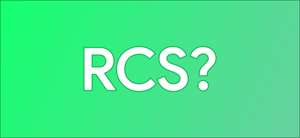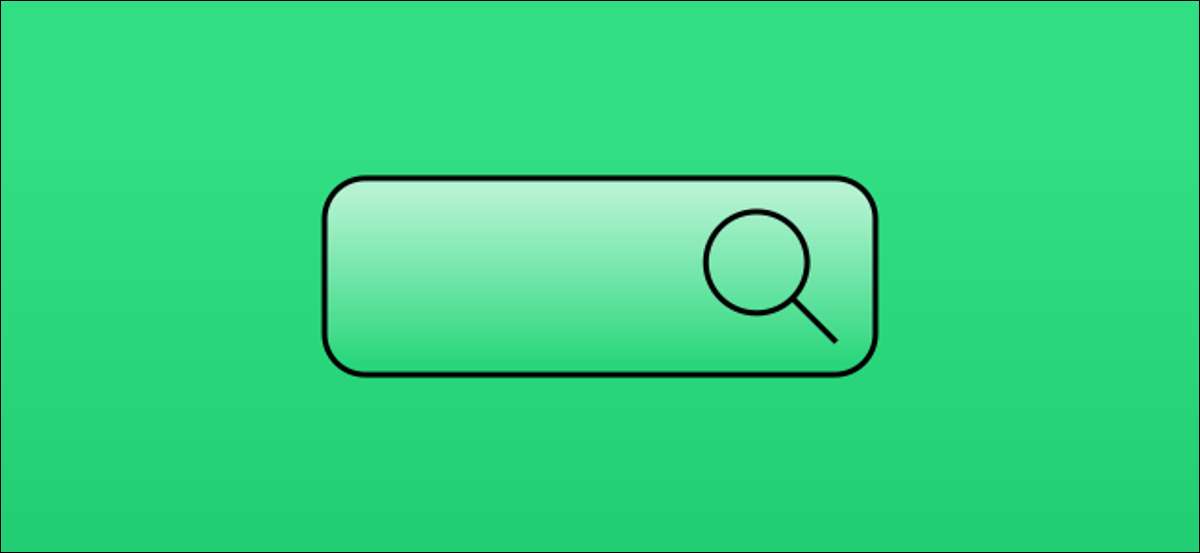
Bir akıllı telefon veya tabletin ve bir arama motorunun kombinasyonu, bir anın bildiriminde hemen hemen her şeyi bulmayı kolaylaştırır. Bir Android cihazınız varsa, arama motorunun Google olması gerektiğini düşünebilirsiniz, ancak değil. İşte android'de varsayılan arama motorunu nasıl değiştireceğiz.
Google hizmetleri çok derinden Android cihazlara entegre edilmiştir, ancak bu demek değildir. Sahip olmak onları kullanmak için. Google arama bunun için bir istisna değildir. Varsayılan arama motorunu üçüncü taraf bir sağlayıcıya kolayca değiştirebilirsiniz.
Krom'daki varsayılan arama motorunu değiştirin
Bunu yapmak için, aramalarınızı yaptığınız yerleri ele almanız gerekir. Çoğu insan için, web tarayıcısı. Google Chrome, tüm Android cihazlarında gelen web tarayıcısıdır, bu yüzden oraya başlayacağız.
Google Chrome'u açın Android cihaz. Sağ üst köşedeki üç nokta menü simgesine dokunun.
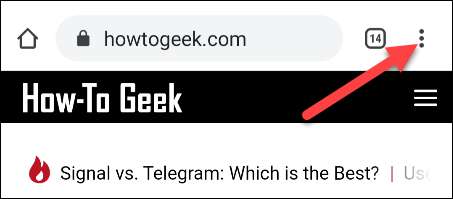
Menüden "Ayarlar" seçeneğini seçin.
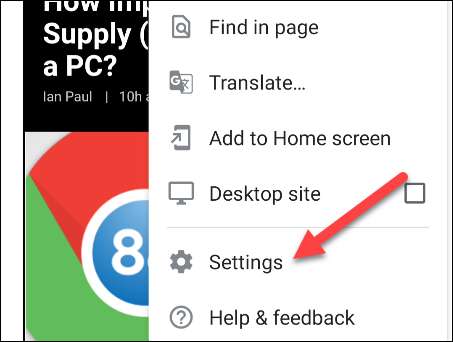
"Arama Motoru" üzerine dokunun.
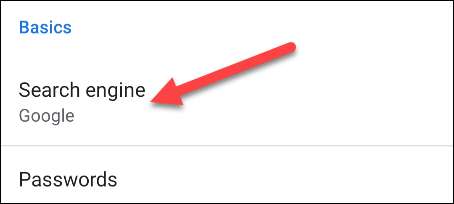
Listeden arama motorlarından birini seçin.
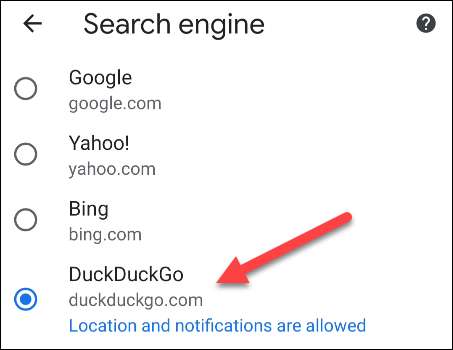
Chrome, Android cihazında kullanabileceğiniz sadece bir web tarayıcısıdır. Neredeyse her tarayıcı, varsayılan arama motorunu seçme yeteneğine sahip olacaktır. Hangi tarayıcının kullandığınızdaki ayarları keşfettiğinizden emin olun.
Google Ana Ekran Widget'ı değiştirin
İnsanların Android cihazlarında bir arama motoruna erişmelerinin bir başka ortak yolu, bir Ana Ekran Widget'dadır. Google arama widget'ı, birçok telefonda ve tabletlerde varsayılan olarak dahil edilir.
Google'ın kendi başlatıcısını Pixel cihazlarında kullanmıyorsanız, Google Arama Widget'ını kaldırabilir ve tercih ettiğiniz arama motorunun uygulamasından biriyle değiştirebilirsiniz.
İlk önce, Google arama widget'ını kaldıracağız. Barda uzun süre basılarak başlayın.
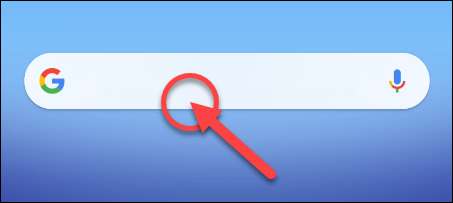
Bu, başlatıcınıza bağlı olarak farklı görünebilir, ancak widget'ı "kaldırmak" seçeneği görmelisiniz.
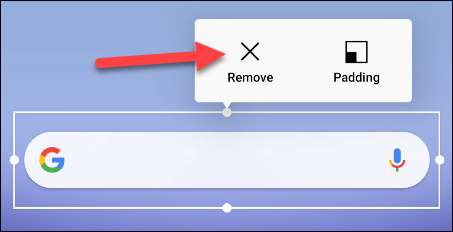
Bu çıkarmak için bu. Şimdi ana ekrana farklı bir arama widget ekleyebiliriz. Ana ekranda boş bir alana uzun basın.

Bir seçenek olarak "widgets" ile bir çeşit menü göreceksiniz. Seç onu.
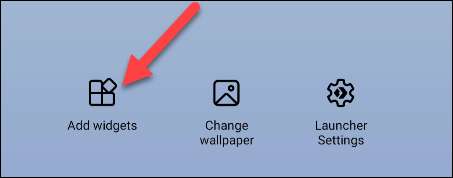
Widget'ların listesinden kaydırın ve yüklediğiniz arama uygulamasından birini bulun. Seçtik Duckduckgo Web tarayıcısını Play Store'dan yükledikten sonra. Widget'a dokunun ve tutun.
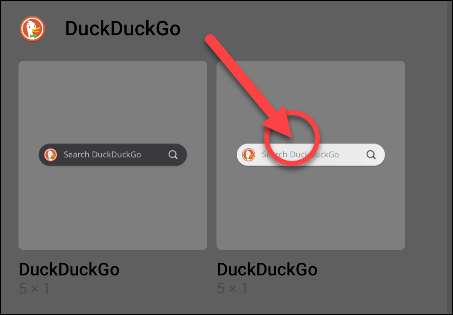
Ana ekranınıza sürükleyin ve bırakmak için parmağınızı serbest bırakın.
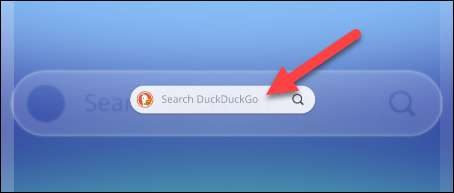
Artık ana ekranınızdan arama motoruna hızlı erişiminiz var!
Varsayılan Akıllı Asistanı Değiştirin
Yapabileceğimiz son şey varsayılan dijital asistan uygulamasını değiştirmek. Birçok Android akıllı telefon ve tabletlerde, bu varsayılan olarak Google Assistant'a ayarlanmıştır. Bir jest (sol alt veya -right köşeden), bir sıcak cümle ("Hey / Tamam Google") veya fiziksel bir düğmeye erişilebilir.
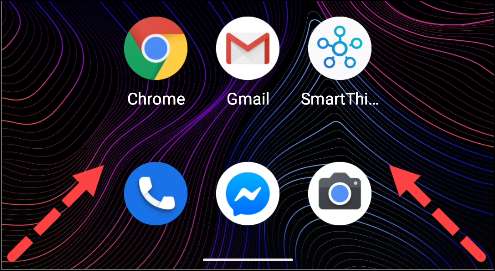
Birçok üçüncü taraf arama uygulamaları, varsayılan dijital asistan olarak ayarlanabilir, bu da bunları bu aynı jestlerle hızlı bir şekilde başlatabileceğiniz anlamına gelir.
İlk önce, android telefonunuzdaki veya tabletinizdeki ayarlar menüsünü, ekranın üstünden (cihazınızın üreticisine bağlı olarak bir veya iki kez) aşağı doğru kaydırarak açın. Oradan, dişli simgesine dokunun.
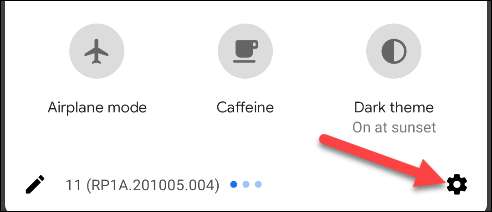
"Uygulamalar ve AMP; Menüden Bildirimler ".
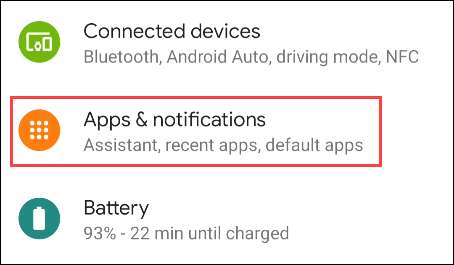
Şimdi "Varsayılan Uygulamalar" seçeneğini seçin. Bu seçeneği görmek için "Gelişmiş" bölümünü genişletmeniz gerekebilir.

Kullanmak istediğimiz bölüm "Dijital Yardımcı Uygulaması" dir. Öğeye dokunun.
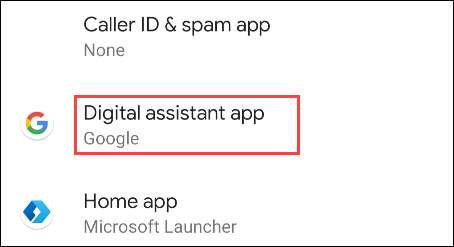
Üstteki "Varsayılan Dijital Asistan Uygulaması" nı seçin.
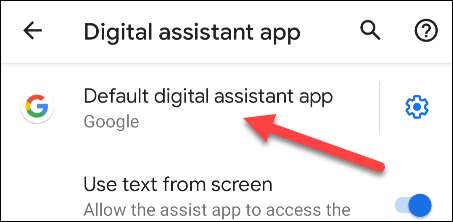
Kullanmak istediğiniz arama motorunu seçin.
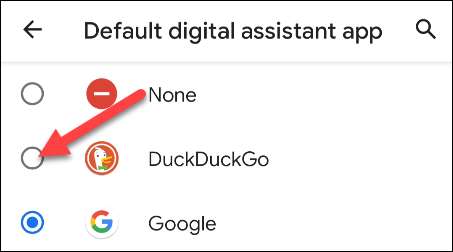
Seçiminizi onaylamak için açılır mesajdaki "OK" düğmesine dokunun.
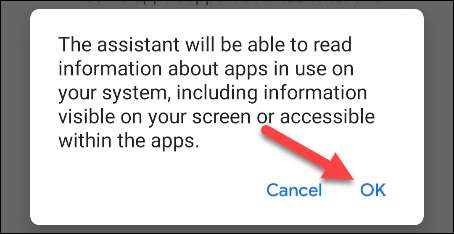
Bu kadar! Şimdi, asistan hareketlerini kullandığınızda, doğrudan tercih ettiğiniz arama motoruyla bir aramaya gidersiniz. Umarım, tüm bu yöntemlerle, en sevdiğiniz arama motorlarını kolaylıkla kullanabilirsiniz.